
Obsah
- Jak získat náhradu z vašeho iPhone nebo iPad
- Jak získat iTunes nebo App Refund Online
- Jak získat náhradu v iTunes
- Baseballový chlapec
Apple nabízí iTunes náhrady a refundace App Store, pokud máte problém s obsahem, který jste zakoupili, a platným důvodem, proč potřebujete peníze vrátit zpět. Není to okamžité, ale můžete získat refundaci za aplikace, knihy, filmy a další nákupy z iTunes za posledních 90 dní.
Nemůžete to použít k získání bezplatné zkušební verze nebo jednoduše sledovat volný film. Apple je přísný ohledně refundací iTunes, ale pokud film nehraje, aplikace nefunguje nebo jste si něco náhodou koupili, je to způsob, jak můžete požádat Apple o vrácení peněz.
Společnost Apple vyžaduje rozumný důvod požádat o iTunes úložiště nebo o refundaci aplikací, takže nemůžete jednoduše sledovat film a požádat o vrácení peněz. Měli jsme dobrý úspěch, když nefunguje pronájem filmů iTunes nebo existují jiné problémy. Pokud stále žádáte o vrácení peněz, nepřekvapujte, když je přestanete dostávat.
- Jak získat iTunes Refund z vašeho iPhone nebo iPad
- Jak získat iTunes Refund pomocí Apple.com
- Jak získat iTunes Refund z iTunes na Mac nebo PC
Jak získat náhradu z vašeho iPhone nebo iPad
Můžete požádat Apple o vrácení peněz z iPhonu nebo iPadu během několika minut. Je to snadný způsob, jak najít ten správný odkaz, a bude pro vás snazší si pamatovat, jak to udělat z dlouhodobého hlediska.
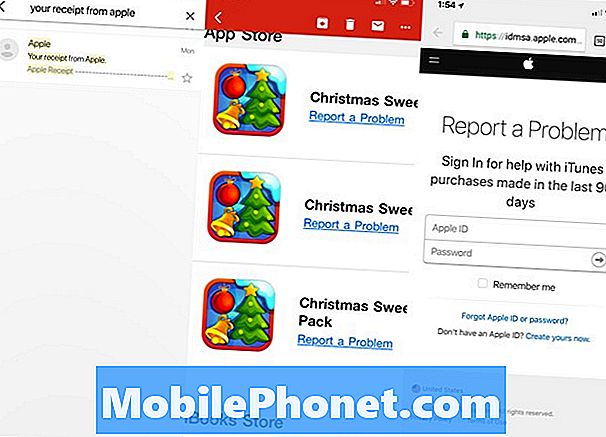
Jak získat náhradu za nákupy iTunes a App Store.
- Otevřete Pošta, nebo Aplikace Pošta které používáte s e-mailem, který odkazuje na váš účet iPhone.
- Hledat "Vaše potvrzení od společnosti Apple„, Což bude pravděpodobně zahrnovat mnoho výsledků.
- Klepněte na e-maily najít potvrzení které mají položky, za které chcete vrátit peníze.
- Pokud máte příliš mnoho možností, zkuste ve svém e-mailu vyhledat název aplikace nebo název filmu.
- V e-mailu klepněte na tlačítko Nahlásit problém odkaz.
- Přihlaste se a odešlete zprávu na web.
Odtud se budete řídit stejnými pokyny, jako kdybyste nahlásili z webu. Je to stejné pro iPhone, iPad, Mac nebo PC.
Jak získat iTunes nebo App Refund Online
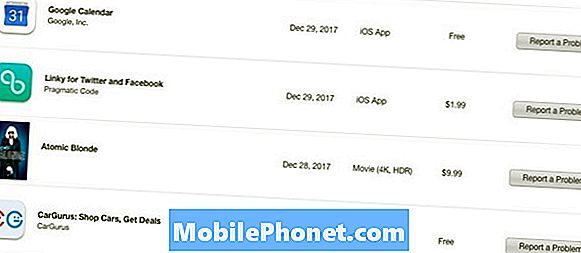
Zjistěte, co potřebujete pro refundaci z iTunes nebo App Store.
Můžete požádat Apple o vrácení iTunes pomocí webu, aniž by se otevřel iTunes. Musíte znát své Apple ID a heslo a to je to.
- Ve svém prohlížeči otevřete https://reportaproblem.apple.com/.
- Přihlásit se s vaším Apple ID a heslem.
- V horní části vyberte pravou část týkající se vaší náhrady.
- Vyhledejte nákup a vyberte Nahlásit problém.
- Klikněte na správný důvod pro refundaci iTunes.
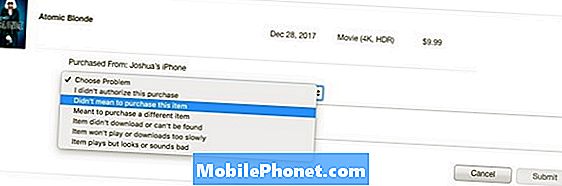
- Zadejte popis problému.
- Problém odešlete společnosti Apple.
Jak získat náhradu v iTunes
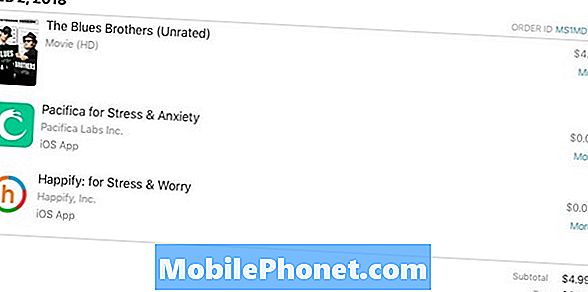
Použijte tuto metodu k získání náhrady z iTunes na Mac nebo PC.
Na vašem počítači Mac nebo PC můžete otevřít aplikaci iTunes a získat náhradu za hudbu, filmy, nákupy aplikací a aplikace snadno.
- Otevřete iTunes.
- Klikněte na iTunes Store a pak zvolte Účet a zadejte heslo.
- Klikněte na Zobrazit vše v Historie nákupů sekce.
- Najděte nákup, na který chcete vrátit peníze klikněte na Více vpravo.
- Klikněte na tlačítko Nahlásit problém.
- To vás přesměruje na webovou stránku společnosti Apple, kde můžete vysvětlit problém a podat žádost o vrácení daně.
Apple neuděluje všechny žádosti o vrácení peněz, ale je velmi sympatický s problémy se stažením a pronájmy, které vám brání sledovat nebo poslouchat to, co jste zaplatili. Požádali jsme o obdržení tří nebo čtyř náhrad za posledních několik let, kdy nájemné selhalo bez jakýchkoliv potíží. Zpracování iTunes nebo vrácení App trvá několik dní na zpracování a zobrazení na vaší kreditní kartě nebo debetní kartě.
Aktualizováno v květnu 2018 s novými informacemi, včetně 90denního limitu společnosti Apple a nejnovějších pokynů.
17 Nejlepší Aplikace pro Čas Odpadu (2019) t













